■この記事のターゲット
・ノートパソコンの寿命ってどれくらいなの?
・ノートパソコンを故障させずにできるだけ長く使うにはどうすればいいの?
といった疑問をもっている方。
ノートパソコンの寿命は、一般的に5年程度と言われています。
10~20万円する家電製品としてはライフサイクルが短い部類ですね。
※テレビ、冷蔵庫、洗濯機は耐用年数10年程度の設計
かつてより安くなったとはいえ、10~20万円もするノートパソコン・・・できるだけ長く使いたい!
ということで今回の記事では、ノートパソコンの寿命についてちょっと深く触れて、さらに寿命を延ばすコツについて述べたいと思います。
パソコン業界のエンジニアのはしくれとして、少しでも役に立つ情報になれば幸いです。
まず、寿命を延ばすコツを先に述べておきます。
①最低限、パソコンのカタログにある温湿度条件を満たす使用環境を守る
一般的なパソコン動作時環境:温度5~35℃/湿度20~80%
一般的なパソコン非動作時環境:温度5~35℃/湿度20~80%
②周囲温度(気温、室温)の変化が大きい、温度変化が頻繁に起こる環境を避ける
※かつ、できるだけ高温、高湿環境(温度30℃以上、湿度60%以上)を避ける
③電源ケーブル挿しっぱなしでバッテリーを常に満充電キープにしない
(充電と放電を繰り返すことがベター)
④キーボードを力いっぱいバチバチ叩かない
⑤電源のオン、オフの回数を減らす(スリープを活用する)
ノートパソコンの寿命を左右する部品の劣化に触れつつ、上記長持ちのコツについて理由を述べていきます。
ノートパソコンの寿命を考える
冒頭でも述べたようにノートパソコンの寿命は5年と言われています。
これは過去の製品の実績からくる感覚的なものであり、実際には技術の進歩によりモデルによってはもっと高い実力をもっていると思います。
しかし、なんの劣化もなく5年以上使い通せるかというとそうではありません。買い替えの目安としては5年というのは妥当かなとも思う次第であります。
ちなみにノートパソコンには、マザーボード上の米粒みたいな電子部品も含めると1000点以上の部品で構成されています。
その中の1つでも故障するとパソコン全体として故障することになります。
この項では、その中でもノートパソコンの寿命を左右するキーパーツ(主要部品)の寿命について述べていきます。
まず参考として工業製品の寿命とは何かを簡単に説明します。
下の図はバスタブ曲線と呼ばれるもので、工業製品の故障の確率と時間軸との関係を示すものです。
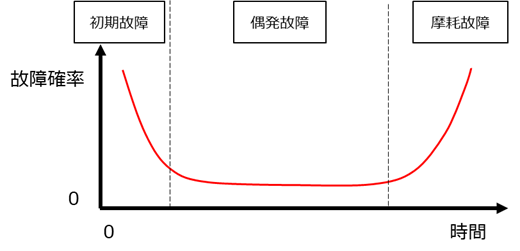
赤色の線は時間経過とともに変化する故障の確率を表します。この赤色の曲線の形がバスタブ(浴槽)に似ていることからその名がつけられています。
曲線の形と発生する時間から、以下の3つの状態があります。
初期故障期間:製品製造時の欠陥により、実動作初期段階で故障に至るとされる
偶発故障期間:製品のバラツキや周囲環境により、偶発的に故障に至るとされる(メーカーとしては安定した状態とみる)
摩耗故障期間:使用環境下で繰り返し動作を長期間行うことで部品の摩耗や劣化により故障に至るとされる(一般的に寿命と考えてよい)
この3つを少し説明します。
■初期故障期間について
工業製品の不良は常にゼロが理想ですが、現実的には製造時に不良が出てしまうものです。
その原因は製品によって様々ですが、製造過程で発生した目に見えないような小さなヒビ割れ、ホコリレベルの小さな異物の混入などによって故障に至る場合があります。
メーカーの出荷検査では検出できず、実使用環境で少し動作させたあとに故障として顕在化することが多々あります。
生物に例えると、生まれて間もない期間は突然死する可能性が高いことと同じです。
初期故障は英語圏ではInfant Mortality(乳児死亡)と呼びます。
■偶発故障期間について
初期故障期間を脱すると、故障率は大きく下がります。
この領域まで故障が無いという事は、製品の潜在的な欠陥が無い、もしくは少ないということで安定稼働の領域になります。
これを人間に例えると青年~壮年の時代と言っていいでしょう。突然死の確率が少なく、複数の条件が重なって低確率で稀に発生する領域です。
当たり前ですが、この期間をいかに長く取れるかが長寿命のカギとなるってワケです。
■摩耗故障期間について
摩耗故障期間に入ると故障確率がグッとあがります。
これは連続稼働による製品自体の耐用年数を迎えた状態です。
物理的な摩耗、長期に渡る周囲環境影響による劣化、温度による膨張収縮ストレス積み重ねなどが故障の原因になります。
メーカー側は、製品を世に出すにあたっては摩耗故障期間を推定するための信頼性試験を行っています。
これも人間に例えると、高齢者の死亡率が高くなるのと同様です。
これまでの生活によって積み重なった様々な心身のストレス、内蔵機能の低下などにより寿命を迎えるのは工業製品も生き物も同じってことですね。
前置きが長くなりましたが、主要部品の寿命について述べていきます。
ノートパソコンの液晶ディスプレイの寿命
パソコンの顔とも言える液晶ディスプレイの寿命は、光源であるLEDバックライトの寿命によると言ってもいいでしょう。
液晶ディスプレイに内蔵されたLED自体の寿命は、メーカーのスペックでは動作時と非動作時の累積時間が50,000時間前後のものが多いです。
年数に換算すると5.7年程度であり、使用環境や保存環境、部品のバラツキを考慮すると5年というのは妥当な数字かと思います。
もちろん、外圧によってガラスが割れたり、表示ムラが発生したりするので、丁寧に扱っていればというエクスキューズはつきますが・・・。
ちなみに、有機ELディスプレイは現時点では液晶ディスプレイよりも寿命が短いと言われています。
まだ技術的に成熟したとは言えない感じなので、これから技術が進歩していくなかで寿命も延びていくでしょう。
ノートパソコンのストレージ(HDD/SSD)の寿命
HDD(磁気ディスク記憶装置)の設計寿命を5年と設定しているメーカーが多いですね。
SSDと比べて内部で磁気ディスクを回転させたり、情報をRead/Writeするためのヘッドが動いたりと物理的な動作があるため、昔は壊れやすい部品の筆頭でした。
磁気ディスクと読取りヘッドのクリアランスは髪の毛1本よりも小さいので、衝撃によるヘッドとディスクの干渉で物理的に破損してしまうからです。
しかし、HDDも技術的には成熟しているので一昔前より故障しにくくなっています。それでも衝撃には弱いので、壊さないためにはパソコンに衝撃を与えないようにしないといけません。
SSD(電子記憶装置)は、物理的な動作機構を持たないので物理的な衝撃にはHDDよりも強いです。
半導体メモリに電気的にデータを記憶させます。
寿命とは少し違いますが、長時間電源を入れない(数年レベル)場合は、徐々に蓄積した電気が抜けてデータが消失する可能性があるので注意が必要です。
で、実際の寿命ですがメーカースペックとしては動作時間で100万時間程度(100年以上)をうたっています。
SSDはデータの消失はあるかもしれないけど、物としてはそう簡単に壊れることはないということですね。
ノートパソコンのCPU、メモリ(マザーボード搭載部品)の寿命
CPUやメモリなどのLSI(集積回路)、各種IC単体としては、基本的に国際規格に基づく厳しい信頼性試験をパスする構造となっています。
設計上では10年程度の実使用にも耐えられるものになっています。
パソコンの頭脳であるCPUや一時記憶領域であるメモリは、ノートパソコンの場合、マザーボードにはんだ付け(溶融金属で接合)されています。
よって、マザーボード(回路基板)と部品とのはんだ付け強度も寿命に大きく影響します。
はんだ付け部は、低温⇒高温⇒低温⇒高温⇒・・・といった繰り返しの温度変化により膨張収縮を繰り返すと接合が徐々に劣化していきます。
特にCPUや電源を作り出す部品は大きな電力を要するので発熱が大きく、大きな温度変化にさらされやすい部品です。
普通に使っていれば2~3年で接合部が壊れるということはありませんが、この温度変化が少ない方がマザーボード全体のはんだ付け部の強度の劣化を抑えることは間違いありません。
ノートパソコンのバッテリーの寿命
ノートパソコンやタブレットパソコンは、デスクトップパソコンと違ってバッテリーを持つという特徴があります。
このバッテリーにより、場所を選ばずパソコンを使える利点がある一方で、安全性に敏感にならざるを得ない部品になるという欠点にもなっています。
バッテリー(電池)の性質上、化学反応を利用しての電力蓄積を行っているため、化学反応の劣化は避けて通れません。
現在のバッテリーの主流はリチウムイオン電池となっており、一昔前のニッケル水素バッテリーよりも大容量でコンパクトなものになりました。
しかし、リチウムイオン電池は急激な充電や過度な充電で発熱が起こるため、バッテリー起因の発火事故も絶えないわけですね。
各社は事故にならないように、バッテリー自体やマザーボード側に保護回路や制御機能を入れてバッテリーの劣化を検知すると充電量を抑える、または充電をしないといった制御をとります。
バッテリーとしては常に使用していれば5年以上使えると思いますが、劣化により安全への制御が働いて徐々に充電容量が減ることは仕方ないと考えてください。
特に満充電状態を常にキープすると劣化が早まりますし、長期間放置(2~3年)で充電しなかったら使えなくなるなどの制御がかかるので注意が必要です。
昨今のノートパソコンは自力でバッテリー交換できないので、劣化したバッテリー駆動時間を改善させたい場合は、メーカーなどの専門業者に交換を依頼しなければいけません。
物によっては交換費が高価になる場合もあるので買い替えるというケースは多いですね。
ノートパソコンのキーボードの寿命
ノートパソコンは、デスクトップパソコンと違って基本的にキーボードと本体が一体型になっています。
よってキーボードが壊れるとメーカー修理や買い替えが必要になる重要な部品です。(キーが効かないだけなら、外付けキーボードを利用すれば使えなくはないですけど)
寿命としては、普通に使っている限り数年で壊れるようなものではありません。
製造時の欠陥によりキーの接点部異常でキーが効かなくなる、強い力でバチバチ叩いてキーが取れる、水やホコリの影響を受けるということはあるかもしれませんが、寿命と言うにはちょっと違いますね。
ノートパソコンを長持ちさせるコツ
ここまで長々と述べた前置きを読んでいただければ、冒頭で述べたノートパソコンの寿命を長くするコツについて多少理解が深まったのではないでしょうか?
以下にノートパソコンの寿命を長くさせるコツをまとめます。
①最低限、パソコンのカタログにある温湿度条件を満たす使用環境を守る
パソコン動作時環境:温度5~35℃/湿度20~80%)
パソコン非動作時環境:温度5~35℃/湿度20~80%)
マザーボードのはんだ付け部や、ディスプレイはストレージ部品内のはんだ付け部、さらにはIC内部のワイヤー接合部は温度変化の繰り返しにより接合強度が弱まります。
長持ちさせたい場合は、少なくともパソコンメーカーが指定する動作環境や保管環境を維持することが大切です。
②周囲温度(気温、室温)の変化が大きい、大きな温度変化が頻繁に起こる環境を避ける
※かつ、できるだけ高温、高湿環境(温度30℃以上、湿度60%以上)を避ける
大きな温度変化、その温度変化の頻度が多いことも電子部品に対して負荷をかけることになります。
メーカー推奨の動作環境の中でも、なるべく温度差を小さくするような環境であればパソコンにとってもありがたいです。
ノートパソコン用のクーラーを用いるとパソコン内の温度上昇が抑えられるので、長持ち&快適動作の助けになりますよ!
一般的なノートパソコンはキーボード側に発熱部品が搭載されています。
しかし、MicrosoftのSurface bookなどの一部の2in1モデルは、ディスプレイ側に発熱部品が搭載されているので注意です。
そんな時は放熱シートがおすすめです。
発熱が高い部分にペタッと貼っちゃいましょう。
また、高い湿度環境は金属部分の腐食を促進します。
もちろん部品に腐食しないような処理が施されていますが、何百万個作った部品全てが全く腐食しないかというと可能性は否定できません。
梅雨時期を除湿で乗り切れば、パソコンの不快指数も下がるでしょう。
③電源ケーブル挿しっぱなしでバッテリーを常に満充電キープにしない(充電と放電を繰り返すことがベター)
バッテリーの特性上、劣化が進みやすくなります。近年のパソコンは内部の制御で満充電になりっぱなしを防ぐ機能もありますが、あまり公表されません。
ユーザー側としては、満充電になったら電源ケーブルを抜いてギリギリまで使うことを心がければ、充電容量の劣化速度を遅らせることができるでしょう。
④キーボードを力いっぱいバチバチ叩かない
キー入力の際に、エンターキーを「パチーンッ」強くたたきたい気持ちも分かりますが、キーがぶっ壊れる可能性があることを自覚してください。
普通にカタカタ打ってあげれば、簡単に壊れるものじゃないですよ。
⑤電源のオン、オフの回数を減らす(スリープを活用する)
パソコンの立ち上げ時は多くの電力を必要とします。非動作時から動作時への温度変化も合わせて、温度変化量が大きくなります。
最近はスリープ状態での電力消費がかなり抑えられているので、シャットダウンをしないというのも長持ちには効果的です。
ただし、再起動やシャットダウンをしないといけない場合(OSアップデートや動作が重たくなった時のメモリリフレッシュ)もあるので、
そんなときは躊躇なくシャットダウンしていいです。
という内容ですが、過度に気を遣いすぎる必要はありません。普通に使用していても数年は使えます。
それでも長く使いたいという方は、上記内容を少しでも意識して実践してもらうと間違いなくパソコンへの負担は減ります。
手間をかけてあげるほど、あなたのパソコンも喜びますよ!
おわり









コメント